饭否@谜厎(就是锐风,太空饭否的合作+主要开发者之一)曾在我吐槽软件限制策略不管用时提到让特定程序(例如Sublime Text)绕过NT 6.0以后的用户账户控制(User Account Control,UAC)来修改hosts的方法,经过搜索和实践,通过系统本身提供的功能、用正常途径(其它高门槛途径还包括注入系统进程绕过UAC等,本文不做讨论)主要包含以下两种方式:
- 使用Microsoft Application Compatibility Toolkit为程序打RunAsInvoker的兼容性补丁
- 使用「任务计划程序」建立特定计划任务
本文主要展示两种方式如何操作,以及为什么第一种方式实际上对本需求没有效果。
本文操作环境为Windows 7 x64 with SP1。
一、使用「任务计划程序」建立特定的计划任务
- 启动「任务计划程序」管理控制台,可通过以下两种方式:在开始菜单中直接查找「任务计划」,或Win+R调用taskschd.msc。
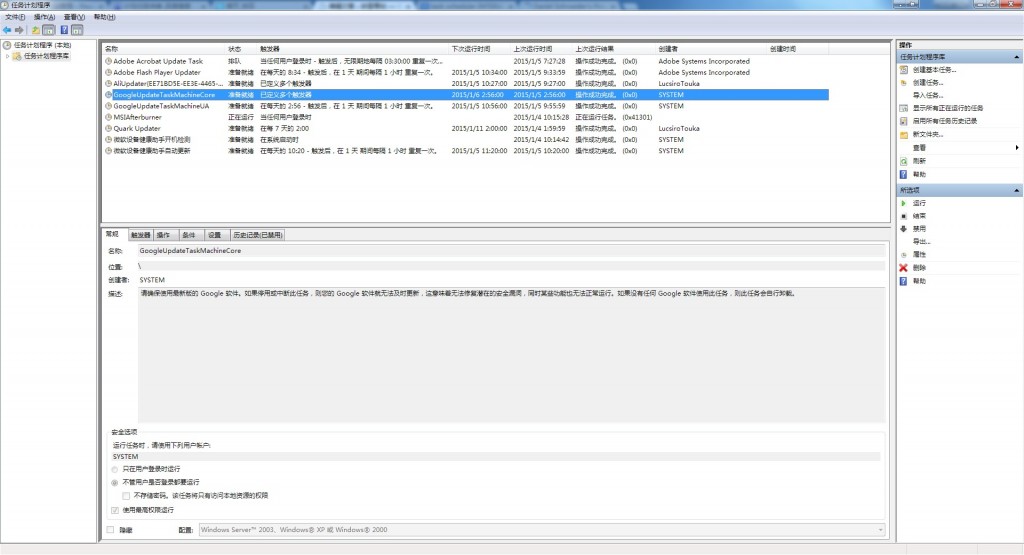
浏览到「任务计划程序库」,此时显示的是系统中既有的计划任务,可以发现不少程序使用计划任务来进行更新。- 在任务列表空白处右击,选择「新建任务」,或在右边的「操作」中选择「创建任务」(不是「创建基本任务」)。
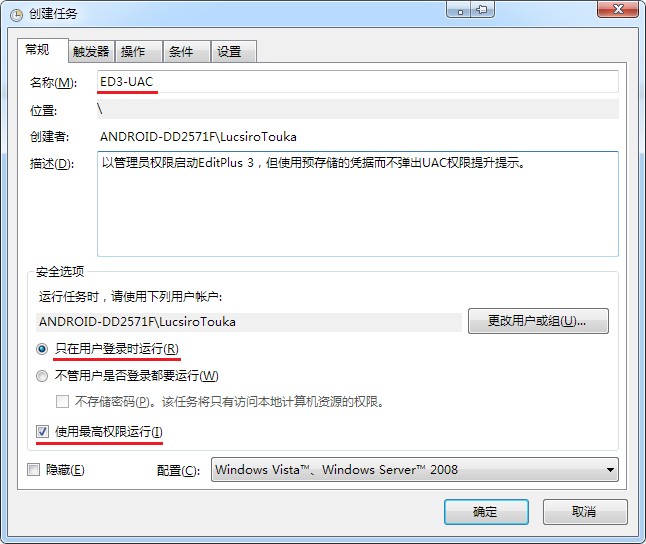
在「创建任务」的「常规」选项卡中,填写任务的「名称」(后面建立快捷方式时要用,所以可以写短一点少打点字),并选择「只在用户登录时运行」(只有选择此项,程序才能与用户进行交互,否则会运行在后台,文本编辑器运行在后台还编辑个啥)及「使用最高权限运行」(重点,要在当前帐户下绕过UAC必须勾选此选项,否则与通常运行无异)。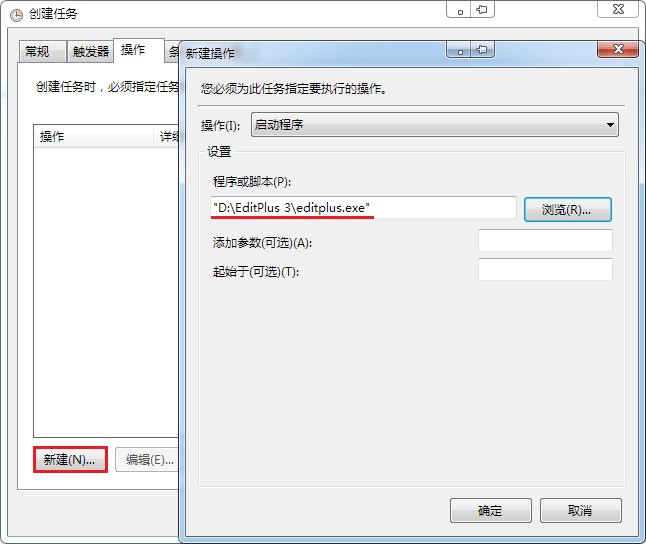
在「创建任务」的「操作」选项卡中,单击「新建」,输入或浏览确定待运行程序的完整路径。「添加参数」可用于向程序传递参数,后述。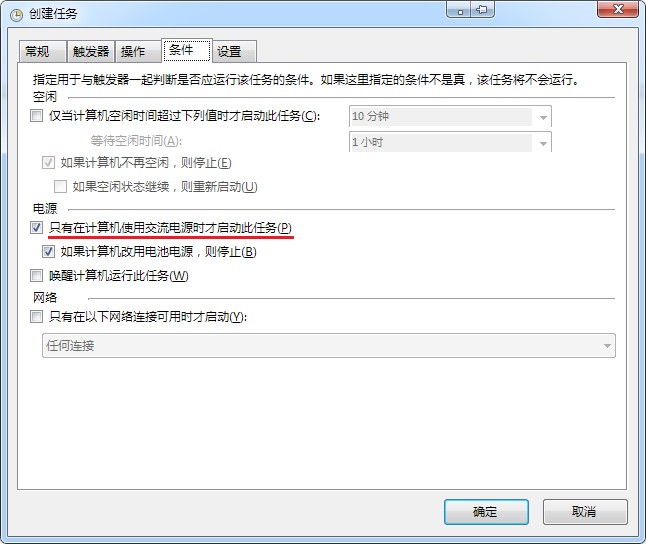
在「创建任务」的「条件」选项卡中,系统默认勾选了「只有在计算机使用交流电源时才启动此任务」,此选项是否修改对于台式机没有影响,但如果是用电池的笔记本「可能」会导致任务无法启动,这一点没有进行验证,如果出现上述情况,请取消对其的勾选。- 单击「确定」,任务即建立完毕。
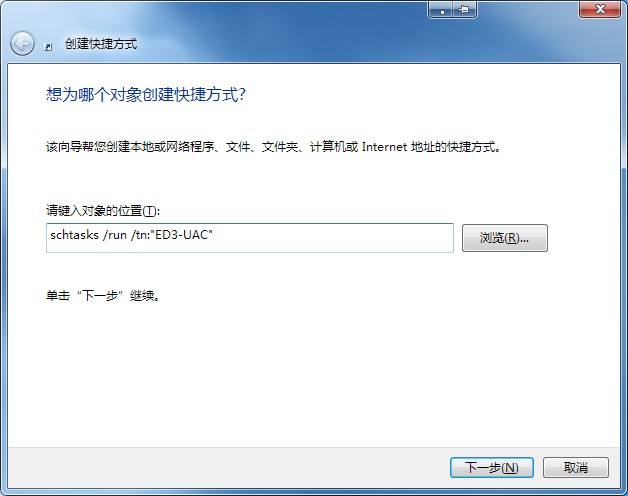
在需要的地方(如:桌面)建立快捷方式,程序路径输入:schtasks /run /tn:”任务计划名称”(此处任务计划名称即为前面新建任务时写的ED3-UAC)。schtasks是系统内置的工具,用于从命令行对任务计划进行创建、删除、查询、更改、运行和中止。- 以后双击这个快捷方式就可以在不激活UAC提示的情况下以管理员权限启动所需的程序(此处为EditPlus 3)了,并且还可以对系统关键部位进行存取(如修改hosts)。
有关这种方法的一些问题:
- 以这种方式建立的任务计划程序
不能动态传参不能在没有其它方法辅助的情况下动态传参(2015-06-03修改:详见下方hdzz的评论,用到了批处理的for语法从外部文件提取参数,但如何通过右键菜单的一次点击对这个文件进行修改、进而传参就比较深了,个人认为不能说是方便的方法),也就无法变成右键菜单中的【使用提权的EditPlus打开…】之类。在cmd中运行schtasks /change时,可以将环境变量的值导入,但每次都需要输入密码才能进行修改(除非用户没有密码?未试验,不确定),而是用「计划任务程序」的管理控制台时,「添加参数」是不支持%VAR%的环境变量写法的,%VAR%这个字符串会原封不动地传给程序。 - 使用这种方式,当前用户必须是Administrator用户组的成员,或持有对应权限。当然这个在单机环境下不成问题,因为单用户自动就是Administrator组的成员。
二、使用Microsoft Application Compatibility Toolkit为程序打RunAsInvoker的兼容性补丁
这是@谜厎一开始给出的文章中说明的方法,首先来看其操作步骤:
- 下载并安装Microsoft Application Compatibility Toolkit(以下简称MACT):http://www.microsoft.com/en-us/download/details.aspx?id=7352
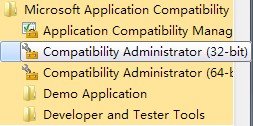
程序在Microsoft Application Compatibility Toolkit程序组下,如果目标程序是32位的,则启动32位的版本,否则启动64位的版本。本文以EditPlus 3为例,这是一个32位的程序,所以打开32位版的MACT。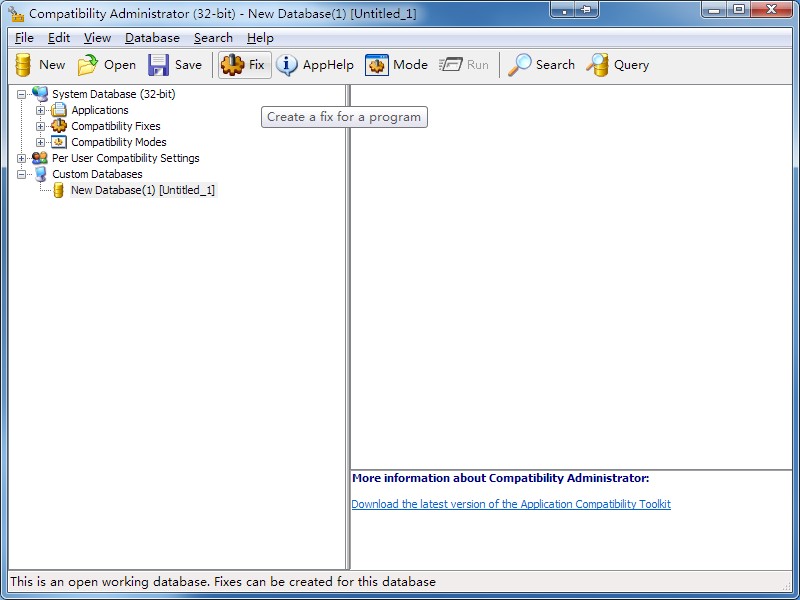
单击工具栏上的「Fix」按钮。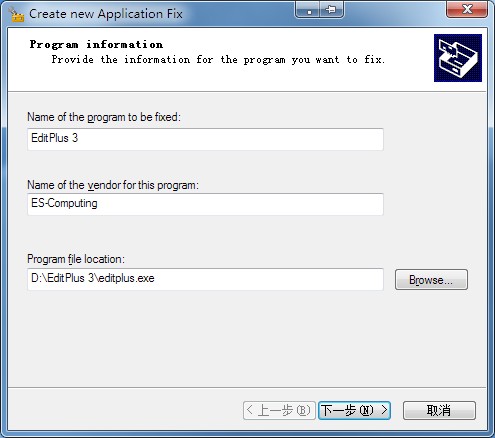
输入程序的基本信息,其中Name of the program和Name of the vendor可以随便写,但建议与程序实际情况保持一致以方便查询,Program file location选择程序的主执行文件,然后点击下一步。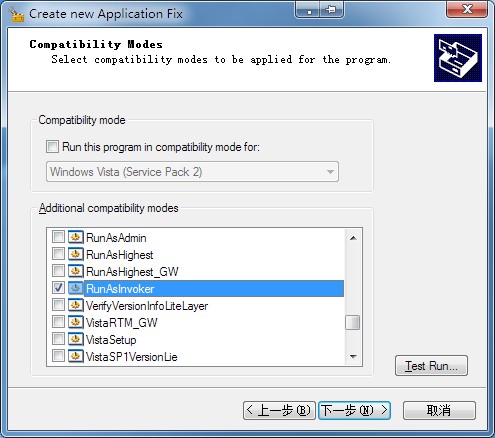
在下一屏中的Additional compatibility modes中,找到RunAsInvoker并打勾,然后点击下一步。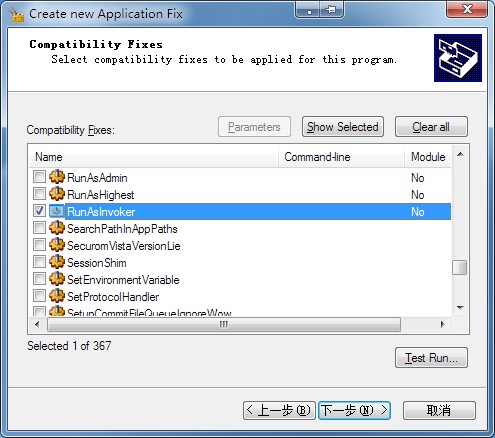
在下一屏的列表中确认RunAsInvoker已经打勾,然后单击下一步(原文要求点击Test Run,这里没有必要)。- 在下一屏中直接点击「完成」(原文要求点击Auto Generate,这里没有必要)。
- 单击工具栏上的「Save」按钮,会提示为新的兼容性修补数据库起一个名字,建议输入程序自身的名称,在Database name后输入数据库名称,然后点击OK,将兼容性修补数据库保存到程序目录下。
- 单击File菜单下的Install,将兼容性修补数据库安装到系统中。
- 如果程序在开始菜单或其它位置有快捷方式,右键单击打开其属性窗口,如果没有,现建立一个。在快捷方式的属性窗口「快捷方式」选项卡中,单击「高级」,取消选定「用管理员身份运行」,单击「确定」返回前一窗口,然后在「兼容性」选项卡中单击最下方的「更改所有用户的设置」,在新弹出的窗口中将「以管理员身份运行此程序」打勾,确定再确定关闭所有的窗口即可。
- 下次使用这个程序时,只要使用这个快捷方式打开就可以绕过UAC提升权限的提示了。
那么这个方法能不能让程序绕过UAC、并对系统关键部位的文件进行修改操作呢?答案是——不能。
以本文做实验用的EditPlus 3为例,尝试打开hosts文件(系统盘\Windows\System32\Drivers\etc\hosts),加一个回车,然后按下保存……咦,为啥弹出了另存为的对话框?按照原名保存一下试试吧,结果提示「This is a read-only document」(这是一个只读文件),实际上和拒绝访问是一个意思的。
再以另一个本来就需要提升权限才能运行的GPU-Z为例,按照上述方式对其进行处理后,程序会直接无法启动,提示Unable to access service manager:拒绝访问。
还是回到问题的本质上,来看看官方对于RunAsInvoker这个兼容性补丁的解释吧,其中最重要的一句话是:
此修补程序指定应用程序不需要提升。
所以答案就是:使用了RunAsInvoker兼容性补丁的程序在告诉系统:我不需要特权。UAC只会在程序要求提升权限的时候才会提示,所以UAC提示消失了,但也理所应当并且正确地没有给予程序任何特权,所以这个功能和传说中的UAC白名单是两码事,不能被称为UAC bypass,顶多是Bypass incorrect UAC prompt。
那么为什么方法一就可以呢?这需要从UAC的机制说起。
自从Windows系统引入了UAC,默认用户虽然也叫管理员,但拥有两组安全令牌(或者通俗地称作钥匙),一组叫filtered token(过滤访问令牌,或者叫受限令牌),另一组是full token(完整权限令牌)。我们通常操作电脑时创建的进程,一般都是用filtered token创建的,这个令牌的权限是受限的,一些比较危险的操作,如安装新程序(前提是安装程序是按照标准的安装程序规范编写的)、更改系统设置等。Full token一方面被有特权的程序使用,另一方面,我们所熟知的「以管理员身份运行」就是调用了这个令牌。
而创建计划任务时的「使用最高权限运行」就使用了叫做full token的后者,而这个设置能成功完成,也是因为当前登录的账户在Administrators(管理员)用户组中,同时拥有filtered token和full token两组令牌所致,如果开一个Guests组的账户来尝试创建,恐怕是做不到的。
以上就是对使用计划任务程序和MACT来绕过UAC提示、并以管理员权限启动特定程序的两种方法的解释说明。
如果还没有满足,可以继续阅读如何通过注入系统进程真正绕过UAC,这就属于对系统漏洞的利用了。
QuickAdmin http://raymai97.github.io/QuickAdmin/
也是利用计划任务的便利工具
闲来无事,搜索下editplus的UAC支持什么样了。
就因为它对uac的支持有问题,so弃用了。
计划任务中动态传参是可以的。
我之前的一个例子
启动程序hideexec
参数 cmd /c FOR /F “usebackq delims=” %i IN (“%tmp%\path.txt”) DO (start /d %i)
可以看到指定的参数是在%tmp%\path.txt中的,
思路就是参数固定到一个位置,外部程序写入到此位置,然后计划任务中的程序读取此文本中的内容作为参数执行。